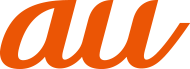アラームや世界時計、ストップウォッチ、タイマーを利用できます。
![]() ホーム画面で[ツール]→[時計]
ホーム画面で[ツール]→[時計]
時計画面が表示されます。
![]() 時計画面で[
時計画面で[![]() ]
]
![]() [
[![]() ]
]
設定されたアラームを編集する場合
編集したいアラームをタップ→[追加設定]
![]() 項目を入力→[
項目を入力→[![]() ]
]
アラームの追加/編集操作が完了します。
memo |
|
各アラームの「 |
アラームを止める
アラーム設定時刻になると、アラーム音やバイブレータでお知らせします。
![]() アラーム鳴動中の画面で画面を上にスワイプ(フリック)
アラーム鳴動中の画面で画面を上にスワイプ(フリック)
[10分間スヌーズ]をタップすると、10分後に再度アラーム音やバイブレータでお知らせします。
画面点灯中(ロック画面表示中を除く)にアラームが鳴ったときは[![]() ]/[
]/[![]() ]をタップします。
]をタップします。
世界の主要都市の時計を設定することができます。
![]() 時計画面で[
時計画面で[![]() ]
]
![]() [
[![]() ]
]
![]() 都市を選択
都市を選択
![]() 時計画面で[
時計画面で[![]() ]
]
![]() [
[![]() ]
]
カウントが開始されます。
カウント中に「![]() 」をタップするとラップタイムを記録できます。
」をタップするとラップタイムを記録できます。
![]() [
[![]() ]
]
カウントが一時停止されます。
もう1回[![]() ]:カウントを続行
]:カウントを続行
一時停止の時[![]() ]:カウントを終了してリセット
]:カウントを終了してリセット
![]() 時計画面で[
時計画面で[![]() ]
]
![]() 「時間」/「分」/「秒」を設定→[
「時間」/「分」/「秒」を設定→[![]() ]
]
カウントダウンが開始されます。
![]() [
[![]() ]
]
カウントダウンが一時停止されます。
もう1回[![]() ]:カウントダウンを続行
]:カウントダウンを続行
[![]() ]:カウントダウンを終了してリセット
]:カウントダウンを終了してリセット
アンケート
この情報は役に立ちましたか?
評価にご協力ください。
この情報は役に立ちましたか?
評価にご協力ください。
- ご協力ありがとうございました。